컴퓨터, 휴대폰, 그리고 각종 네트워크 기기에 익숙하고 친숙하게 되면 타국생활에 도움이 되는 경우가 많이 생깁니다. 요즘에는 인터넷이 발달하고, 그에 맞춰서 각종 네트워크 기기가 발전하여, 사용법을 잘 숙지해 두면 한국국내에 있든 해외에 나가 있든 어디에 있든지 간에 정보검색부터 시작하여 수속이나 증명취득 등까지 불편함 없이 활용할 수 있습니다. 현재 제가 가장 많은 관심을 기울이는 부분도 네트워크 기기의 설정입니다. 설정을 잘 해 놓으면, 어디에 있던 자신이 보관한 정보를 찾고 가져올 수 있습니다. 또한 그러한 설정을 응용하여 더 확장된 편리함을 느낄 수도 있지요.
최근에 NAS구입을 검토하고, 실제로 구입하여 설정하면서 네트워크에 관련한 기초적인 지식을 쌓을 수 있었습니다. 여러가지를 찾아보고 습득했지만, 가장 기초는 역시 각 기기에 고정IP를 설정하는 부분 같습니다. 사용하시려는 목적은 저와 같지 않으시더라도, 고정IP를 적용하는 법에 대해서 각 기기 별로 정리해 보려고 합니다.
공유기를 통하여 와이파이 혹은 랜 케이블로 연결된 기기들은 한 네트워크안에서 각각 IP주소를 부여 받게 됩니다. 특별히 설정하지 않으면, 자동으로 부여됐다가 연결이 끊기면 없어졌다가 또 연결되면 임의의 IP주소를 부여 받는 동적 호스트 구성 프로토콜(Dynamic Host Configuration Protocol, DHCP)인 경우가 많습니다. 확실히 자동으로 하면 일일이 설정할 필요가 없어서 편하긴 하지만, 아이피가 매번 바뀌는지라, 아이피 만으로 어떤 기기가 접속해 있는지 어려워 관리 차원에서 고정아이피를 지정하게 되었습니다.
<고정 IP를 지정하자>
본론에 들어가기 전에, 한가지 짚고 넘어가야 할 점은, 이 글이 글로벌IP의 IP고정에 대한 글이 아니라는 것입니다. 192.168.x.x이런 형태로 많이 쓰이는 프라이빗 IP에 대한 글입니다. 글로벌IP의 IP고정은 관련 업체를 유로로 이용하여야 합니다.
1. 지정을 위해 필요한 정보들 확인하기


실행창이나 검색창에서 cmd로 명령 프롬프트를 찾아내 실행한후, ipconfig /all 이라는 커맨드를 입력합니다. 이때 나오는 기본 게이트 웨이 값이 공유기의
쭉 아래로 내려가지면, [무선 LAN 어댑터 Wi-Fi]라는 항목이 있는데요,
①DHCP사용이 [예]
②IPv4주소가 [192.168.1.6]
③서브넷마스크가 [225.225.225.0]
④기본게이트웨이가 [192.168.1.1]
⑤DNS서버가 [192.168.1.1] 임을 확인할 수 있습니다.
2.고정아이피 지정하기
위에서 확인한 정보를 바탕으로 IP를 지정해 주도록 하겠습니다.

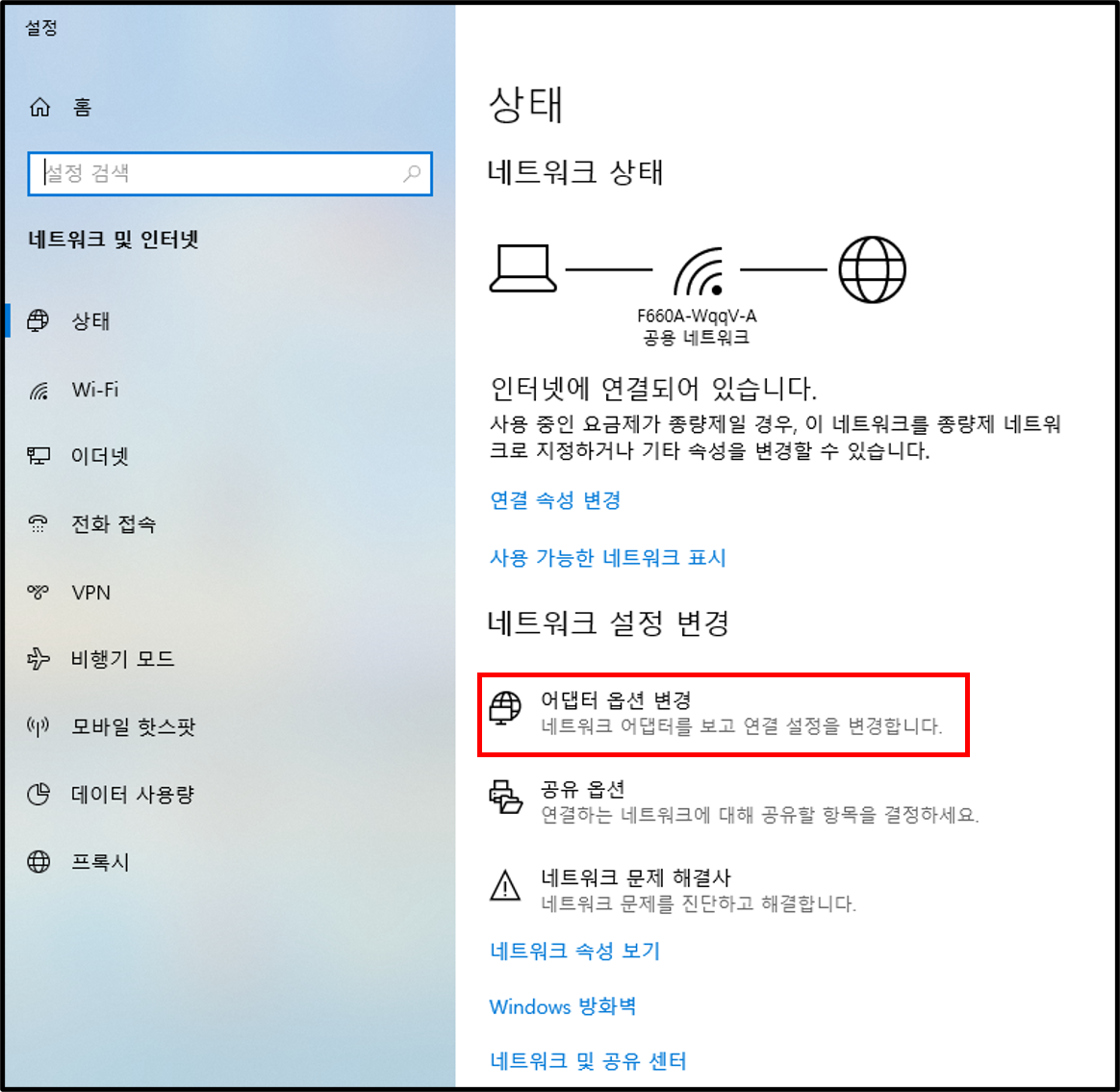
바탕화면 작업표시줄에서요, 와이파이 아이콘(?)을 우클릭하시면 [네트워크 및 인터넷 설정열기]라는 메뉴가 나타나니 선택해주세요.
[네트워크 설정변경]-[어댑터 옵션변경]을 선택합니다.

[네트워크 연결]창이 뜨는데요, [Wi-Fi]를 우클릭하셔서 [속성]을 선택합니다.
[인터넷프로토콜 버전 4]를 선택하시고, [속성]버튼을 누르시면,
아이피 지정 화면이 나옵니다. 이제까지는 자동이었으니, 이 화면은 [자동으로 IP주소 받기]가 선택되어져 있을꺼예요.
[다음 IP 주소 사용]을 선택하시고,
지정하고 싶은 IP주소, 서브넷마스크(아까 확인하신 225.225.225.0), 기본 게이트웨이(아까 확인하신, 192.166,1,1)를 넣으세요.

그 아래 [다음 DNS서버 주소 사용]을 선택하시고 아까 명령 프롬프트에서 확인하신 DNS서버를 넣습니다. 보조 DNS서버도 넣으라고 나오는데요, 저는 그냥 적당히 192.168.1.2를 넣었습니다. 위에 넣은 기본 DNS서버 설정치 겹치면 저장이 안되더라구요.
확인은, 다시한번 명령 프롬프트에서 ipconfig /all 입력해서 확인하셔도 되구요,
공유기 관리페이지에 들어가면 현재 연결된 기기들을 확인하는 메뉴가 있는 경우도 있습니다. 이거는 제가 계약중인 공유기 관리페이지인데요, 거기서도 아이피가 바뀐 것을 확인할 수 있습니다.
3.기기명 지정하기
덧붙여 기기명 바꾸는 법도 적어놓을게요. 기기명을 잘 바꿔 놓으면 알아보기 쉬우니까 같이 바꿔 놓는 편입니다. [제어판]-[시스템]에 들어가신후에,

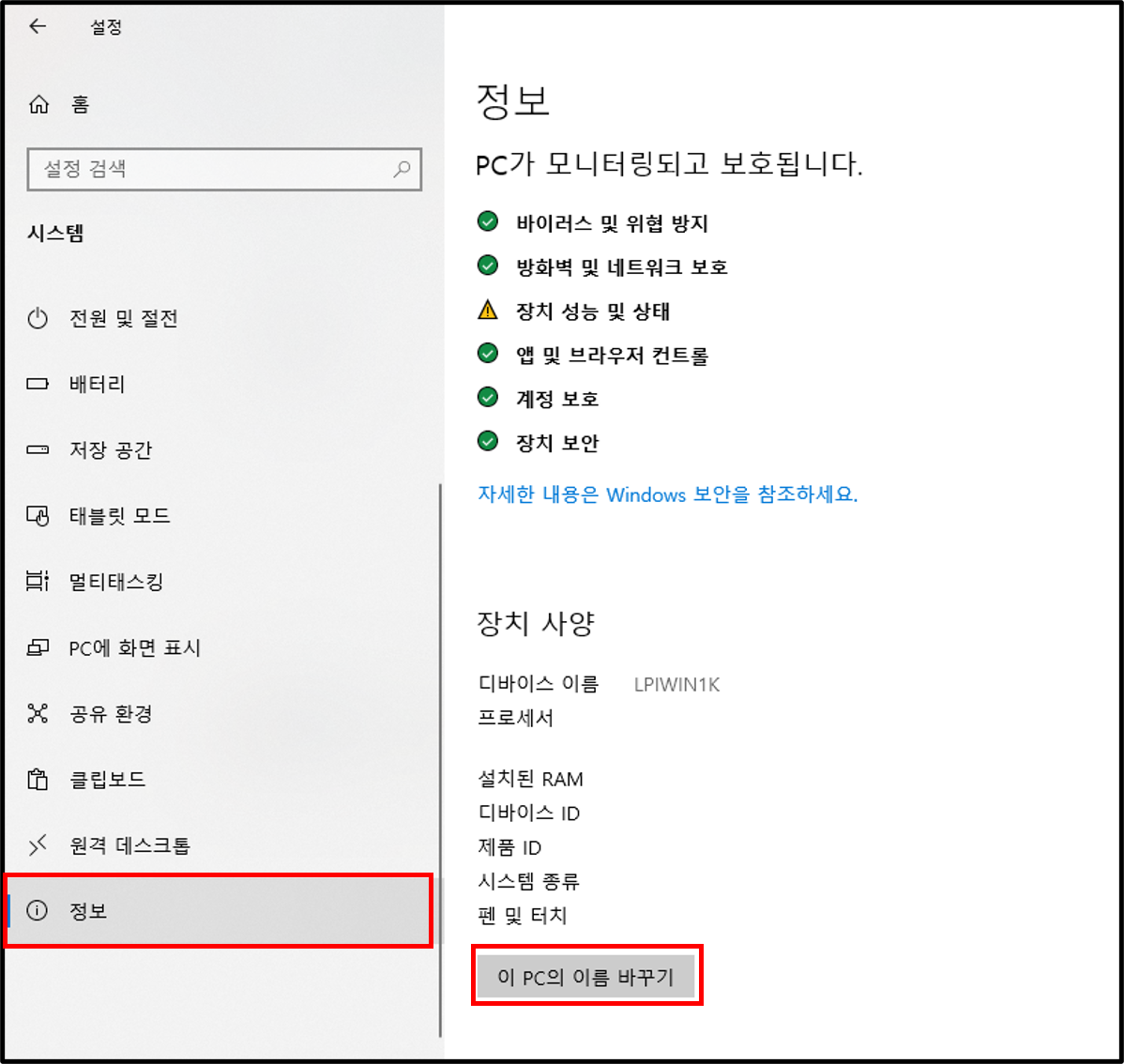
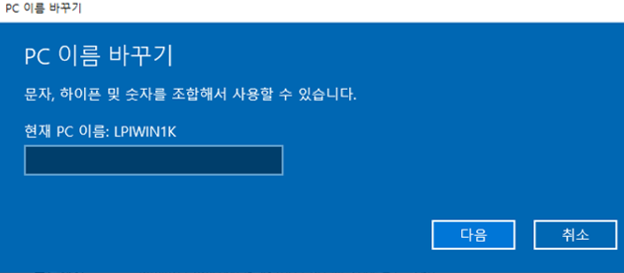
왼쪽에서 [정보]를 클릭하신후 오른쪽에 나오는 [장치사양]에서 [이 PC의 이름 바꾸기]를 클릭하셔서 바꾸시면 됩니다.
고정 아이피를 하려는 목적이, 아이피만 보고 어떤 기기인지 알기 쉽게 하려는 것이 때문에, 고정아이피에만 쓰는 아이피 주소, 그렇지 않은 주소를 나눠 놓고 있어요. 제가 고정아이피를 쓰는 것들은 따로 지정하고, 그렇지 않은 것 들은 계속 자동아이피가 할당되도록 해야 하는데, 자동아이피 할당을 어느 주소에서 어느 주소까지 할 것인가 라는 것도 정해 놓는게 좋아요. 만약에 고정아이피는 192.168.1.2~50까지 쓰고, 그 외의 것은 192.168.1.51~224이다, 이럴경우엔, 192.168.1.2~50를 자동아이피가 못쓰게 할 수 있도록 설정해 주는 메뉴가 있어요.
저 같은 경우엔, 자동아이피는 51번에서 99번까지만 쓰도록 설정해 놓았는데, 그 이외의 번호는 기기별로 고정아이피를 쓰도록 할 생각이기 때문입니다. 자동 아이피는 자동이라 이렇게 지정해 주지 않으면 비어 있는 아이디를 막 가져다 쓰기 때문에, 이렇게 해 놓으시는 걸 추천 드립니다.
그렇다고 자동아이피 설정을 공유기에서 해제해 버리면 와이파이에 연결되는 기기가 추가될 때마다 아이피를 지정해줘야 하니까 너무 번거롭구요. 딱 반반으로 이렇게 설정하면 편합니다.
'Menual' 카테고리의 다른 글
| 트위터 계정 하나 더 만들기 & 프로필 공유 링크 (0) | 2021.06.07 |
|---|---|
| 외장하드를 윈도우&맥북 동시에 사용하게 하기위해서 (0) | 2021.06.03 |
| 고정IP지정하기&기기명지정::맥Mac (0) | 2021.05.25 |
| 고정IP지정하기&기기명지정::안드로이드 (0) | 2021.05.25 |
| 고정IP지정하기&기기명지정::아이폰 (0) | 2021.05.25 |

댓글